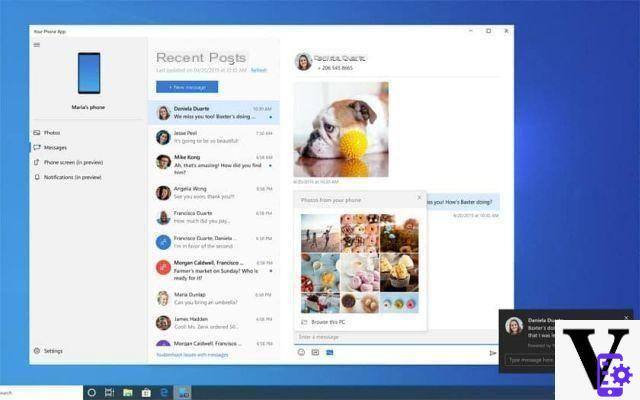
Android y Windows 10 ahora están mejor anidados, gracias a la aplicación Your Phone de Microsoft. Esto permite, con un asistente disponible en Google Play Store, sincronizar ciertos datos de su teléfono inteligente, como fotos, SMS y notificaciones más recientes. Explicamos en este tutorial rápido cómo leer, escribir y enviar SMS desde su computadora.
La aplicación El teléfono le permite hacer más y más cosas en su teléfono inteligente desde su PC con Windows 10. Por ejemplo, puede ver sus últimas fotos, pero también leer y redactar sus SMS antes de enviarlos sin siquiera tocar su teléfono inteligente Android.
Windows 10: cómo leer, escribir y enviar SMS con su teléfono inteligente Android
Para hacer esto, primero debes configurar todo:
- En su teléfono inteligente, descargue e instale Assistant Your Phone haciendo clic aquí
- En su PC, verifique el Configuración> Cuentas que su cuenta está asociada a una cuenta de Microsoft
- Abrir el microsoft Store luego instalar El teléfono
- Conectar El teléfono a su cuenta de Microsoft y siga las instrucciones
Durante la instalación elAsistente de tu teléfono Se le pedirá una serie de permisos: acéptelos todos para obtener la funcionalidad completa en Windows 10.
Al final del asistente, tendrá que abrir El teléfono en su PC con Windows 10 para completar la sincronización. Una vez finalizada la instalación, debes activar la visualización de SMS en tu PC:
- abierto El teléfono
- ir Parámetros
- Marque Permitir que esta aplicación muestre mensajes de texto desde mi teléfono
A continuación, puede ver, redactar y enviar SMS directamente desde la aplicación. El teléfono, en la pestaña Mensajes en la columna de la izquierda. Tenga en cuenta que recientemente también es posible mostrar notificaciones en Windows 10, cuando recibe, entre otras cosas, SMS.
Escribimos un tutorial sobre cómo ver estas notificaciones en su PC con Windows 10, pero el procedimiento es básicamente el mismo: solo tiene que marcar la opción debajo de Permitir que esta aplicación muestre mensajes de texto desde mi teléfono.
Tuviste éxito ? Estas usando ahora El teléfono ? Habla de ello en los comentarios.
- ventanas 10
- Compartir
- tweeter
- Compartir
- Enviar a un amigo


























